很多小伙伴在使用火狐浏览器的过程中经常会在浏览器中下载各种各样的文件,在文件下载完成之后,有的小伙伴喜欢直接在浏览器中打开,也有的小伙伴想要直接跳转到其他软件中打开该文件。那么我们该如何通过设置,让火狐浏览器在完成文件的下载之后,直接使用程序打开该文件呢,其实很简单,我们直接进入设置页面,然后在应用程序选项下,打开操作选项下的“使用其他”选项,接着在弹框中就可以选择自己需要的应用了。有的小伙伴可能不清楚具体的操作方法,接下来小编就来和大家分享一下火狐浏览器设置文件打开方式的方法。

1、第一步,我们先在电脑中先打开火狐浏览器,然后点击页面右上角的“三”图标

2、第二步,打开“三”图标之后,我们在下拉列表中找到“设置”选项,点击打开该选项

3、第三步,进入设置页面之后,我们在“常规”设置页面中往下划找到“应用程序”选项

4、第四步,我们在该选项下找到自己想要设置的文件类型,然后在右侧的操作一栏中打开箭头图标,再在下拉列表中点击选择“使用其它”选项

5、第五步,点击使用其他选项之后,我们在应用程序弹框中找到自己需要的程序,然后点击“确定”选项即可

以上就是小编整理总结出的关于火狐浏览器设置文件打开方式的方法,我们进入浏览器的设置页面,然后在常规设置页面中找到应用程序选项,点击该选项之后再打开文件右侧的操作选项,选择“使用其他”选项,最后在弹框中选择自己需要的程序并点击“确定”选项即可,感兴趣的小伙伴快去试试吧。
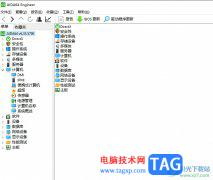 aida64获得显示器最大帧率的教程
aida64获得显示器最大帧率的教程
aida64是许多电脑爱好者的装机必备,它可以详细的显示出电脑各......
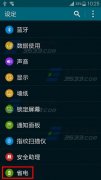 三星S6Edge超级省电模式开启方法
三星S6Edge超级省电模式开启方法
三星S6Edge超级省电模式开启方法。当你的三星S6Edge电量已经快用......
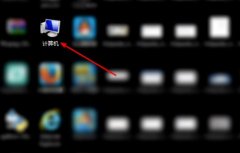 win102345文件彻底删除方法
win102345文件彻底删除方法
很多小伙伴在使用浏览器的时候肯定都遇到过1234文件强制篡改的......
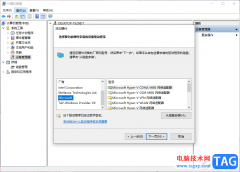 win10添加虚拟网卡的方法
win10添加虚拟网卡的方法
win10电脑带给大家非常便利的操作功能,大家经常通过win10电脑操......
 微软已经发布了Windows10LTSC版本21H2和Wind
微软已经发布了Windows10LTSC版本21H2和Wind
即将发布的WindowsLTSC将是最后一个基于Windows10的版本,所有后续......
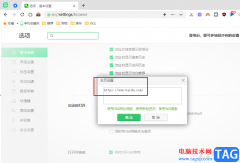
很多小伙伴在使用360安全浏览器的过程中,经常会被主页的广告所影响。360安全浏览器默认的主页无法完全屏蔽掉游戏弹窗,不过我们可以选择直接修改360安全浏览器的主页,将主页修改为自己...
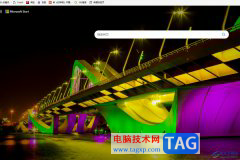
edge浏览器现在是大部分用户常用的一款浏览器软件,它可以让用户体验到流畅、安全的上网服务,因此edge浏览器软件吸引了大量的用户前来下载使用,当用户在edge浏览器软件中想玩小游戏打发...
很多小伙伴在使用钉钉软件完成邮件编辑时经常会需要在邮件中添加水印,这时我们该怎么进行设置呢。其实很简单,因为在钉钉中,我们可以直接找到水印设置工具,来控制邮件中的水印添加...

Illustrator是一款专业的修图软件,这款软件被非常多的小伙伴使用,我们有时候需要将一些图片导入到Illustrator进行编辑与设计,但是导入的图片的尺寸并不是自己需要的,于是就会对图片的尺...

可牛看图作为一款很好用的看图软件,给用户带来了不错的看图体验,这是因为可牛看图可以很好的还原图片的真实色彩,打开图片的速度也很快,且支持各种格式的图片,所以可牛看图是一款...
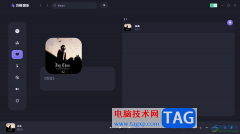
方格音乐主打的就是简约且免费播放音乐和下载音乐功能,当你在电脑中安装了该软件之后,直接进行播放或者下载自己喜欢的音乐就好了,并且在该软件中还可以将自己喜欢的音乐添加到歌单...
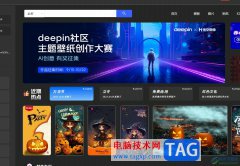
悟空图像是一款可以全面替代ps软件的专业图像处理软件,它有着简单易操作的页面和强大实用的功能,可以让用户快速上手、快速出图,因此悟空图像软件吸引了大量用户前来下载使用,当用...

对刚入手acdsee的小伙伴而言,可能还不太会拼图的操作,那么话说使用acdsee到底是如何拼图的呢?下面就是小编带来的acdsee拼图的操作方法内容。...
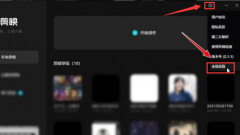
使用剪映一段时间以后,可能会产生一些残留的缓存文件,这个时间我们进行缓存清理就可以了,那么怎么设置缓存清理天数呢?感兴趣的朋友可以跟着小编一起来看看哦。...
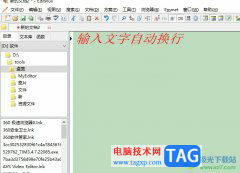
editplus是一款小巧的windows编辑器,其中的功能是很强大的,不仅可以用来处理文本,还可以用来编辑程序语言或是html,为用户带来了不错的使用体验,因此editplus软件吸引了不少的用户前来使用...
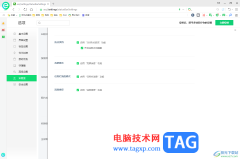
360安全浏览器中提供许多功能可以让我们更好的操作该浏览器,相信多数小伙伴发现过这样一个问题,当你电脑在不使用的时候,进入到睡眠时间后,总是会出现很多的广告等内容,那么我们可...
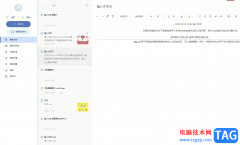
有道云笔记是一款个人与团队的线上资料库软件,它支持多种附件格式,方便用户在笔记中插入扩展内容文件,还支持增量式同步,方便实现笔记的管理和编辑,所以有道云笔记软件吸引了不少...

bitcomet是一款基于bittorrent协议的p2p免费软件,它支持一个torrent中的文件有选择的下载、多任务下载或是磁盘缓存等功能,让用户享受到全面且优质的下载服务,因此bitcomet软件吸引了不少的用户...
很多小伙伴在使用钉钉软件的过程中经常会遇到各种各样的问题,但大部分问题都可以直接使用钉钉中的工具进行解决。有的小伙伴在使用钉钉软件编辑重要邮件时,为了让对方看到该邮件为紧...
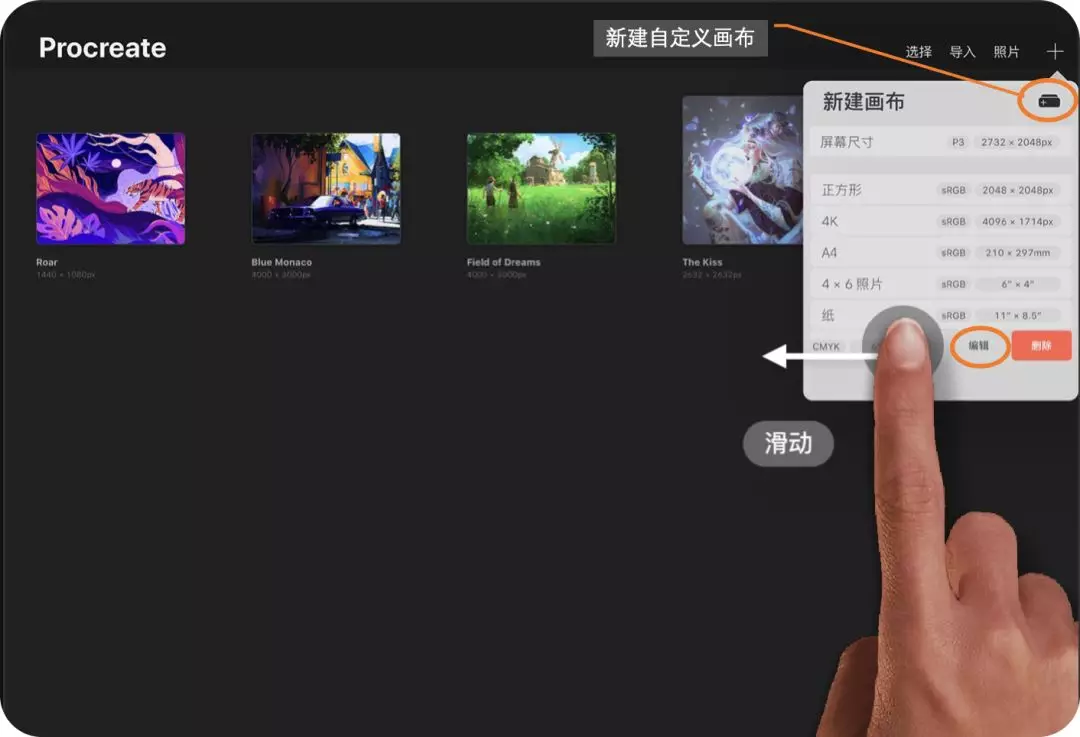
procreate怎么设置分辨率?在procreate制作完成画作之后,可以选择分辨率进行设置,调到自己喜欢的分辨率,该如何好操作呢?接下来小编就来讲解procreate设置分辨率的方法,相信一定可以帮助到有...